如何在 iPhone 和 iPad 上关闭和删除谷歌位置记录
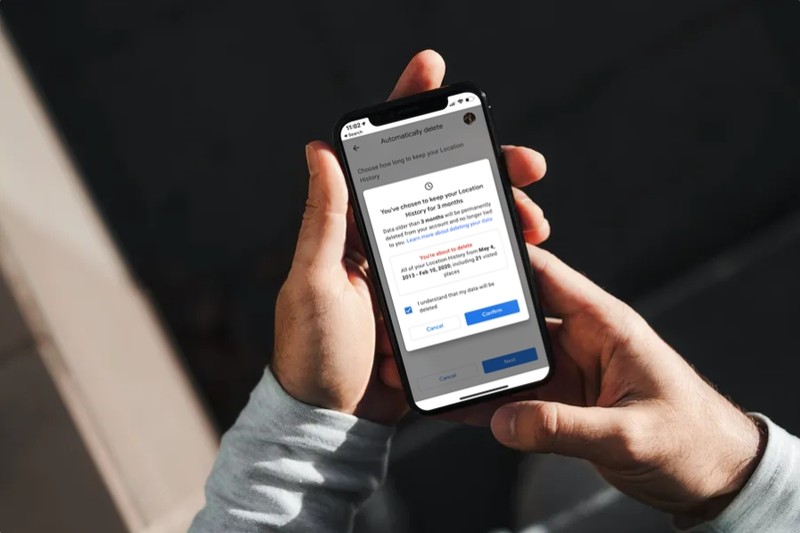
您是否在 iPhone 或 iPad 上使用 Google 地图?如果是这样,根据您的设置,您可能会发现 Google 使用位置历史记录来跟踪您在一段时间内访问过的所有位置。然后,这些数据将用于在 Google 服务中针对您所在的位置提供个性化推荐。
;
虽然一些建议和历史记录可能会有帮助,但其他用户可能不希望 Google 不断跟踪他们的行踪并存储这些信息,尤其是如果您是隐私爱好者。这正是您可以选择禁用位置历史记录并从 Google 服务器中删除所有存储信息的原因。在 iPhone 和 iPad 版 Google 地图中,您可以手动删除这些数据,也可以设置自动删除。
在本文中,我们将了解如何阻止 Google 地图跟踪和存储您的位置历史记录,以及如何在 iPhone 和 iPad 上删除 Google 位置历史记录。
如何在 iPhone 和 iPad 上关闭和删除 Google 位置记录
在继续执行此过程之前,您需要从 App Store 安装最新版本的 Google 地图并使用您的 Google 帐户登录。所有位置历史数据都与 Google 帐户相关联。
- 在您的 iPhone 或 iPad 上打开 Google 地图。
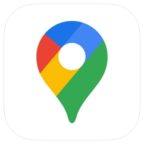
- 点击位于搜索栏右侧的您的 Google 个人资料图标。
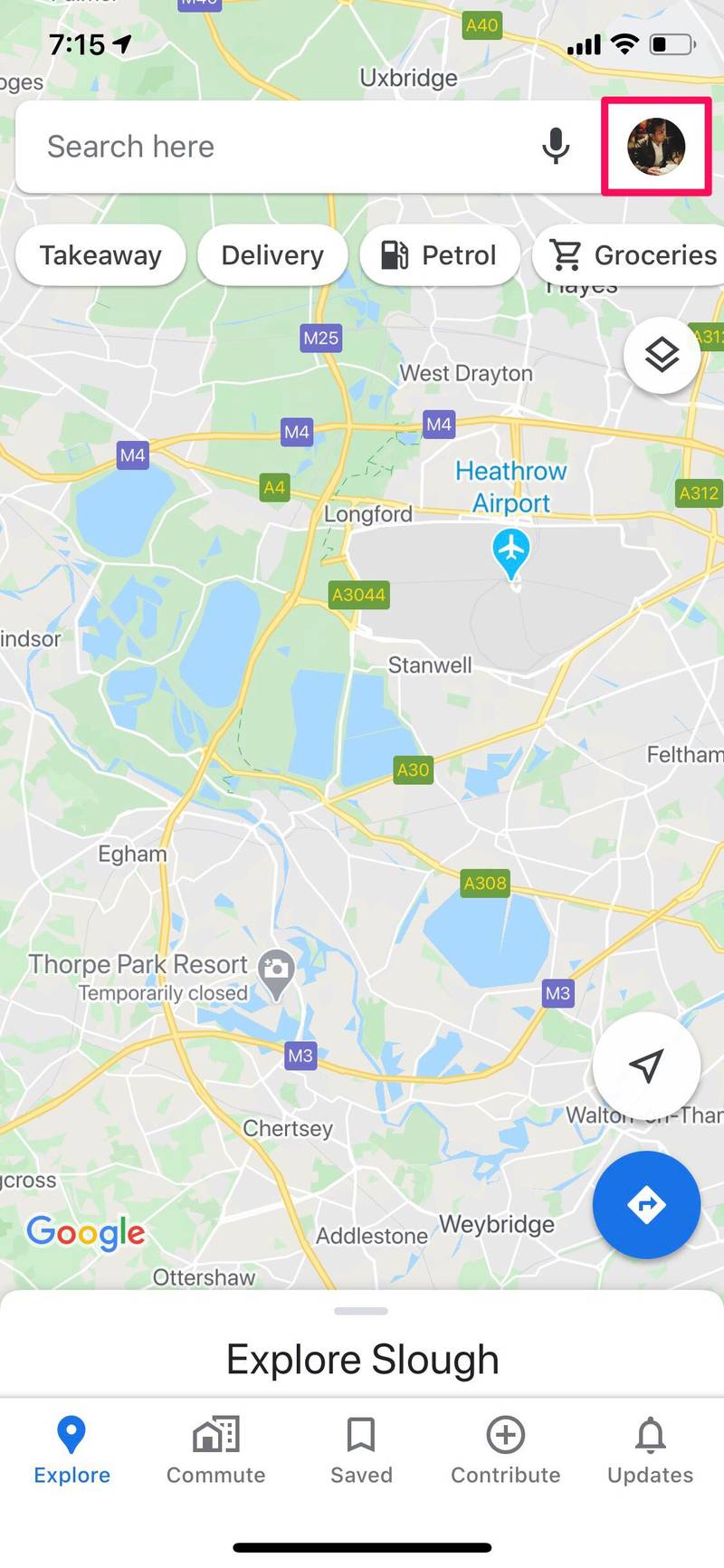
- 接下来,点击设置上方的“您在地图中的数据”。
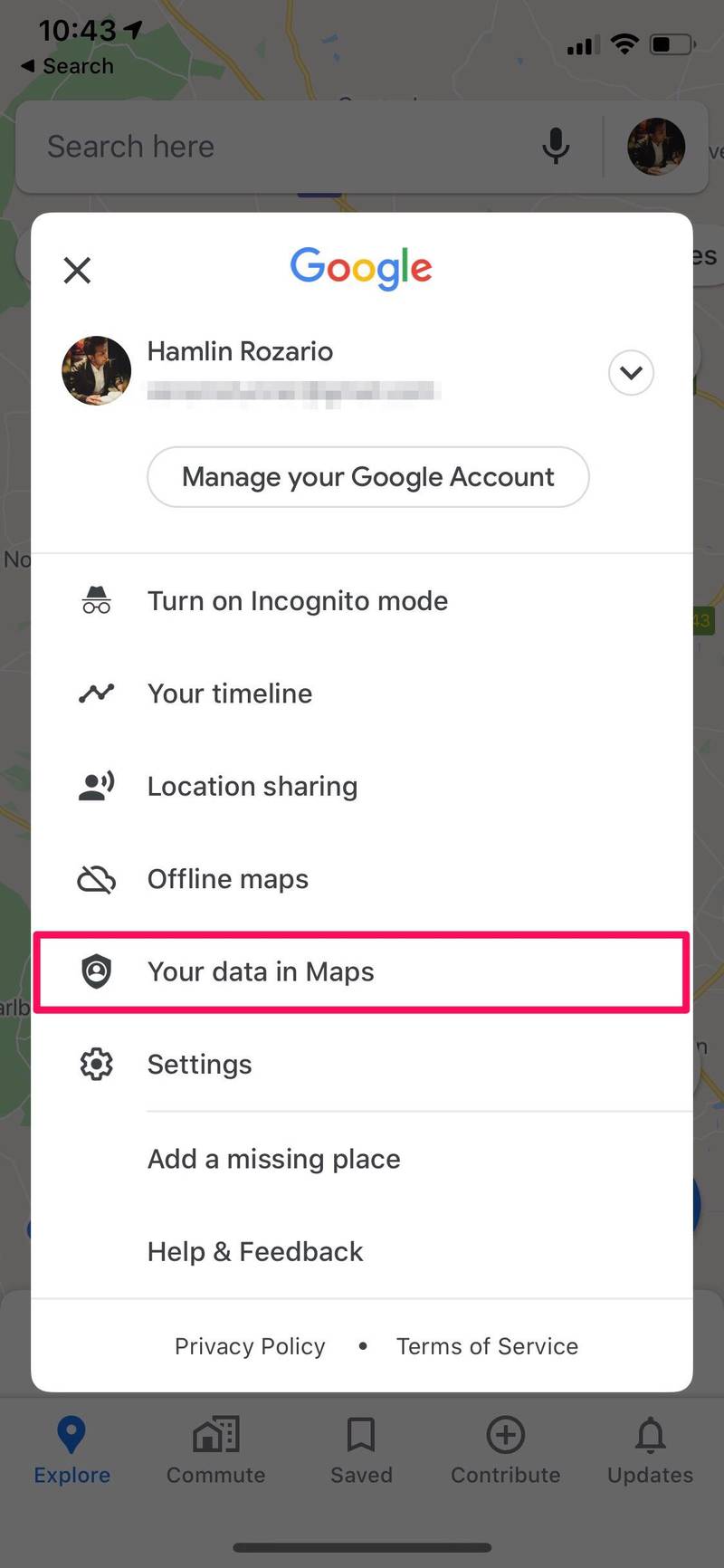
- 在这里,您会在顶部看到位置历史记录,默认情况下处于启用状态。点击“打开”更改其设置。

- 现在,您可以使用开关关闭此功能。您将看到暂停位置历史记录的简要说明。点击“人字形”图标返回上一菜单。
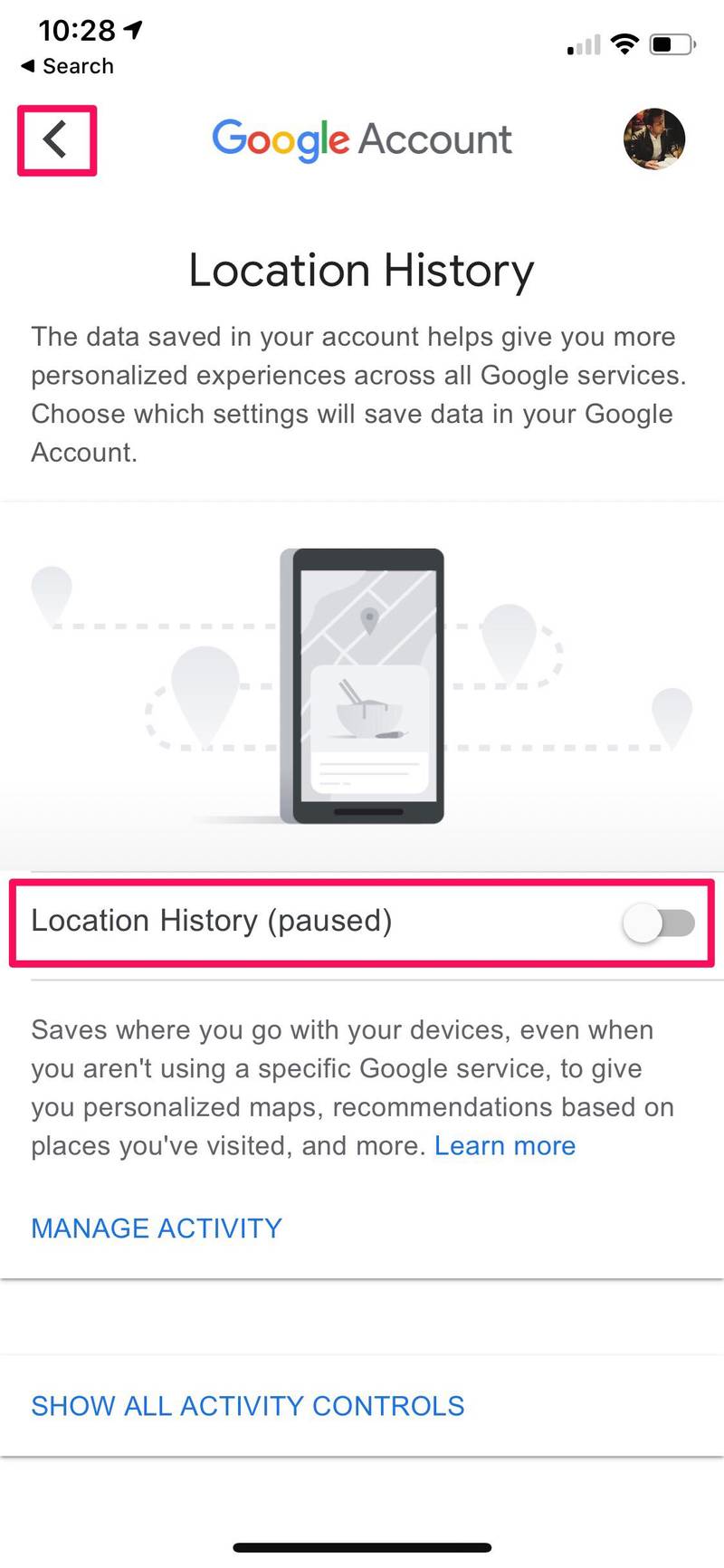
- 在位置历史记录下,点击“查看和删除活动”。

- 这将在地图上显示您去过的地点列表。点击菜单右上角的“三点”图标,然后选择“设置和隐私”。
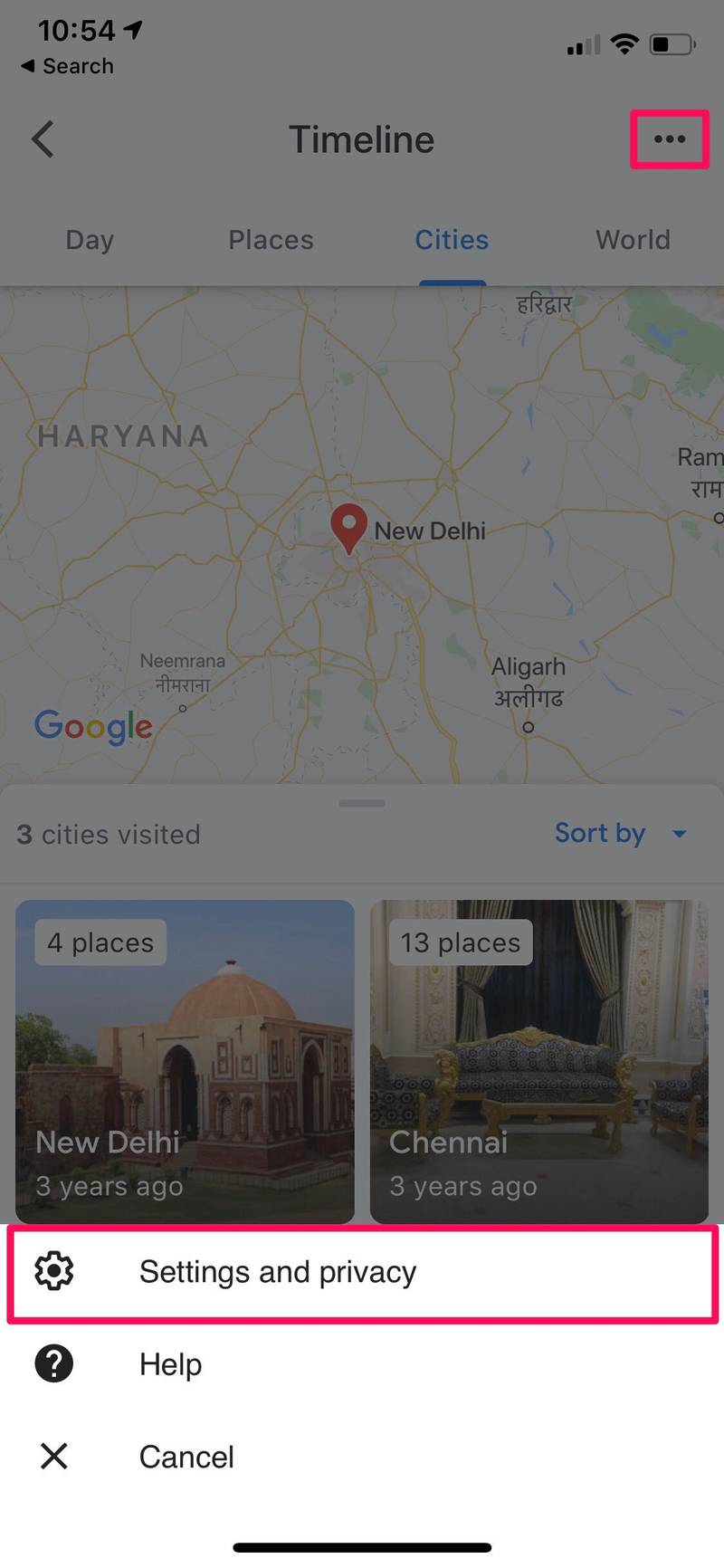
- 现在,向下滚动并选择“删除所有位置历史记录”以永久删除与您的 Google 帐户关联的所有过去位置历史记录数据。或者,您也可以设置自动删除。为此,请点击“自动删除位置历史记录”。
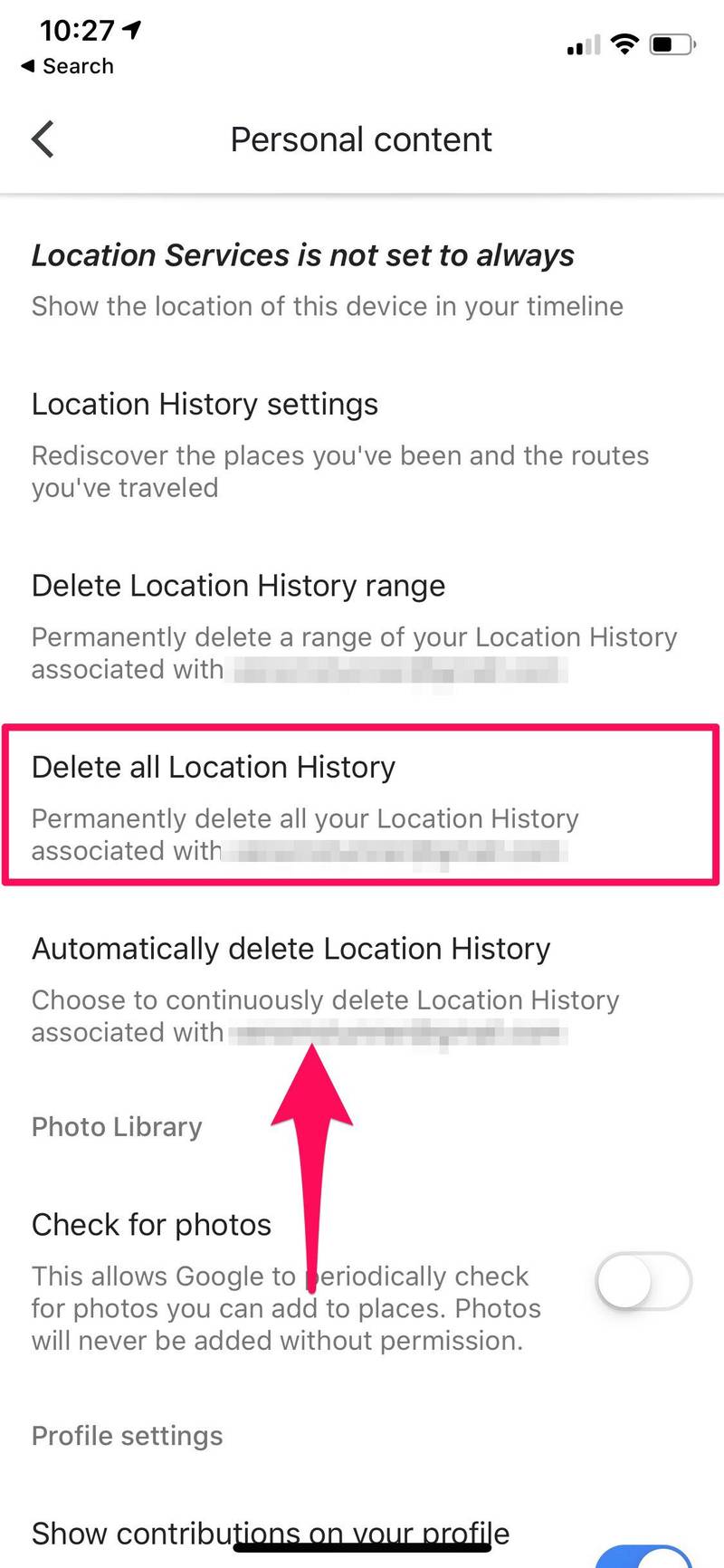
- 在这里,您可以选择将您的位置历史数据保留 3 个月或 18 个月,直到它被 Google 自动删除。根据您的喜好选择选项,然后点击“下一步”。当系统提示您确认操作时,只需按“确认”即可。
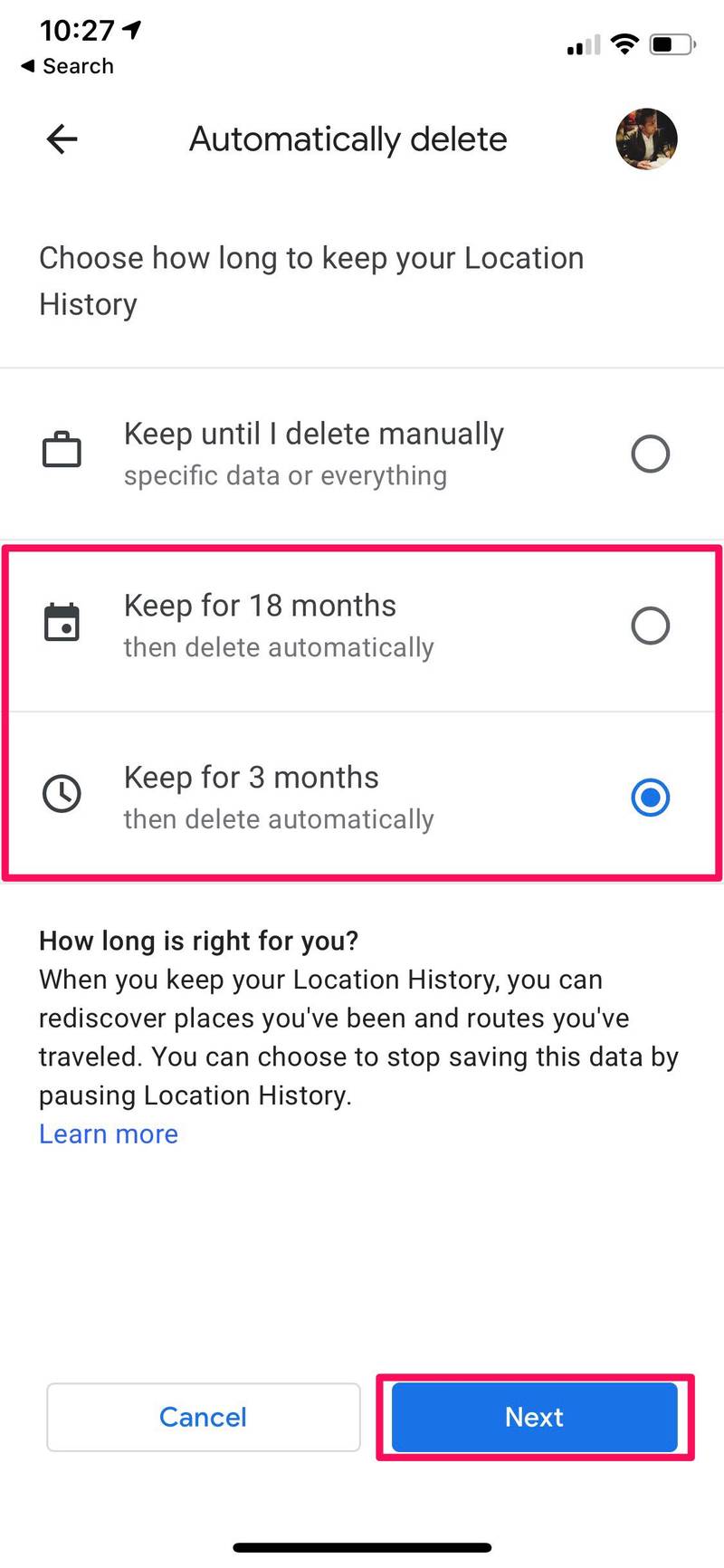
这几乎就是阻止 Google 地图将您的位置历史记录存储在他们的服务器上并删除他们跟踪的数据所需要做的全部工作。
请务必注意,此位置记录设置不会影响您设备上的其他定位服务,例如 Google 定位服务和“查找我的设备”。此外,当您使用其他 Google 应用和服务时,您的位置可能仍会保存在您的 Google 帐户中。然而,这可以通过关闭谷歌地图中的网络和应用程序活动设置来避免。
当然,这是特定于 Google 地图的,因此它不会对其他位置或地图应用程序(例如 Apple 地图或 Waze)产生任何影响。
您也可以按照相同的步骤删除 Android 智能手机上的 Google 位置记录。如果您在计算机上使用 Google 地图,则可以从 Google 帐户中删除所有 Google 搜索活动 包括您的 Chrome 浏览历史记录、YouTube 搜索记录、地图历史记录等。
Google 并不是唯一一家存储此类信息的大公司。 Apple 使用名为 Significant Locations 的类似功能,通过记录经常访问的地点,在 Apple 地图、日历和照片应用中为用户提供量身定制的建议和提醒地方。您可以禁用和删除 iPhone 和 iPad 上的重要位置和Mac 也是。
您是否能够清除 iPhone 和 iPad 上的所有 Google 地图位置历史记录?您是否完全关闭了该功能?您对 Google 地图的位置历史记录功能有何看法?分享您的想法和评论!
